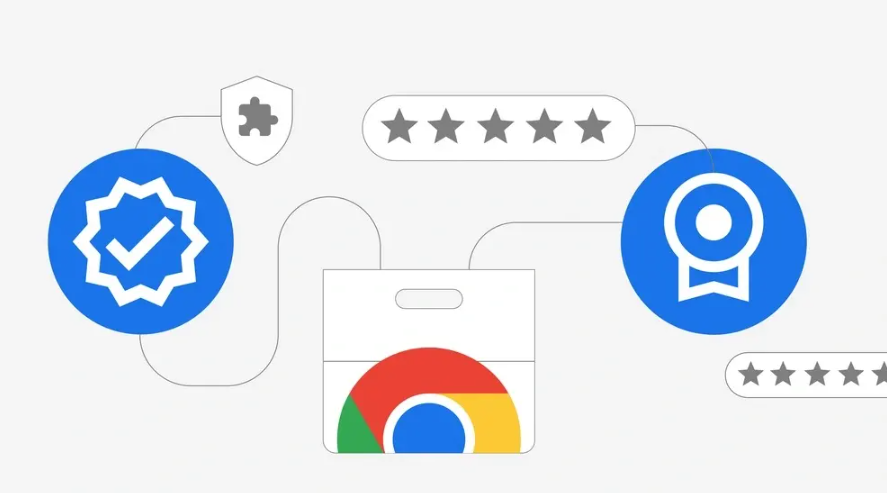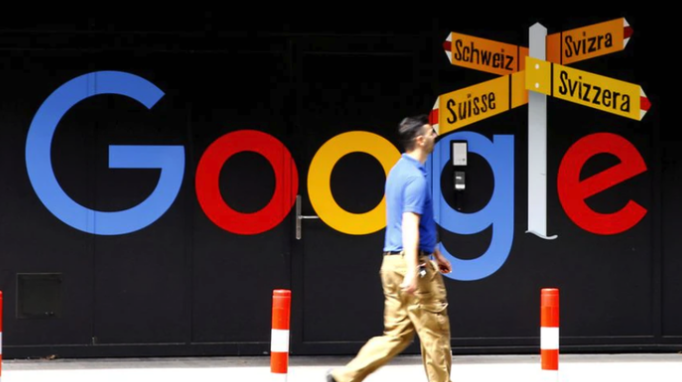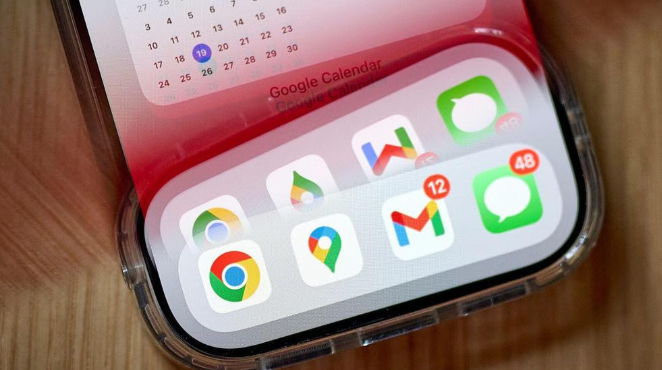以下是Chrome浏览器下载失败的快速排查方法说明,内容简洁且符合操作逻辑:
1. 检查网络连接:确保设备已正常连接到互联网,可以尝试打开其他网页或使用其他网络应用,查看网络是否正常。如果网络不稳定或中断,可能导致下载失败。
2. 查看下载链接:确认下载链接是否正确,有无拼写错误或无效的链接。可以尝试复制链接到其他浏览器中打开,看是否能正常下载。
3. 清理浏览器缓存:浏览器缓存过多可能会影响下载。点击右上角的三个点图标,选择“更多工具”,然后点击“清除浏览数据”。在弹出的窗口中,选择清除缓存文件和图像、历史记录等数据,然后点击“清除数据”按钮。
4. 检查存储空间:确保设备的存储空间充足,特别是下载目录所在的磁盘空间。如果空间不足,可能导致下载失败。
5. 关闭防火墙和安全软件:有时防火墙或安全软件可能会阻止下载。可以尝试暂时关闭防火墙和安全软件,然后重新进行下载。
6. 重置浏览器设置:如果上述方法都无法解决问题,可以尝试重置浏览器设置。这将恢复浏览器的默认设置,但会丢失一些个性化的设置和数据。在设置页面中,找到“高级”选项,点击展开。在“隐私和安全”部分,点击“重置并清理”。在弹出的警告窗口中,确认重置操作。
7. 尝试其他下载方式:如果Chrome浏览器自带的下载功能无法正常下载文件,可以尝试使用其他下载方式,如使用迅雷等专业的下载工具,或者通过命令行工具进行下载。